プロキシ(Proxy)サーバーとは、直接インターネットに接続できない内部ネットワークのコンピュータに代わって、外部ネットワークへの応答を行う「代理応答サーバー」のことです。また、そのための機能を実現するソフトウェアのことを指します。プロキシサーバーを利用すると、ユーザー側のコンピュータのIPアドレスをプロキシサーバーのIPアドレスに変換して通信を行います。結果的には、ルータなどの機器と同様のアドレス変換機能も提供しており、このことから、プロキシサーバーもゲートウェイのひとつと見なすことができます。プロキシサーバーには大きく分けて以下のふたつの役割を果たしています。
■セキュリティ機能の強化
プロキシサーバーは代理応答を行うサーバーであるがゆえに、それを介する通信には全て自動的にアドレス変換処理が行われます。即ち、LAN側からWAN側への通信を行う際に、プロキシサーバーを経由するようにすれば、各端末からの要求は全てプロキシサーバーからの要求として、送信元IPアドレスを一本化することができるようになり、結果的に、各端末のIPアドレスを
外部ネットワークに対して隠蔽することができる(匿名)ようになります。このことから、LAN内のセキュリティ機能を向上させることが可能となります。また、プロキシサーバーはセキュリティ機能を向上させるという性質上、一般的にはプロキシサーバーと言えば「ファイアーウォールの範疇」として捉えられています。
■キャッシュ機能を利用したネットワークの高速化
インターネットをしている場合に、一度、訪問したことのあるWebページへ2度目に行くと表示される速度が一度目より速くなっているのは皆さんもご存知のことと思いますが、あれはブラウザにキャッシュ機能がついているためです(「ツール」→「インターネットオプション」→「インターネット一時ファイル」の設定で確認することができます)。プロキシサーバーにもブラウザと同様に、HTMLデータやFTPデータのキャッシュ機能が提供されています。しかし、ブラウザでは、自分が一度訪問したことのあるWebページの表示だけが高速化されますが、プロキシサーバーの場合は、プロキシサーバーを経由したコンピュータ全てのデータがキャッシュデータとして蓄積されていくため、仮に誰かがプロキシサーバーを経由して一度でも訪問したことのあるWebページなら、自分が見たことがないページでも高速に表示させることができます。つまり、WWW-Proxyを活用することによってトラフィック量の軽減とレスポンスの高速化を図ることができるのです。現に、プロバイダなどのネットワークではSquidなどのプロキシサーバーを単体で動作させ、加入者には無償で提供していたりします。
ところで、一般的なWWW-Proxyサーバーは、ネットワーク管理者の都合で、何番のポート番号を使ってサービスを起動させるかを自由に設定することができます。そのため、プロバイダや組織によっては、設定すべきポート番号の値が異なっていることがあります。ただし、慣例的に利用されているポート番号は概ね決まっており、8080や8880、8888などが好んで使用されている傾向があるようです。
さて、ここからが本題ですが、実際に自分でプロキシサーバーをたてていない場合は、どうするのかというと、インターネット上には誰でも利用することのできるプロキシサーバーが多数存在するので、それを利用することにします。もしも、自分の加入しているプロバイダにWWW-Proxyが存在している場合は、できるだけそれを活用するようにした方が良いでしょう。それでは、実際にWWW-Proxyサーバーを利用するには、使用するプロキシサーバーのIPアドレスやポート番号を、ブラウザに登録する作業が必要となります。以下にInternet
Explorer6での設定方法を解説してあるので参考にしてください。
■プロキシの設定方法
「ツール」→「インターネットオプション」→「接続」→「LANの設定」をクリックしてください。
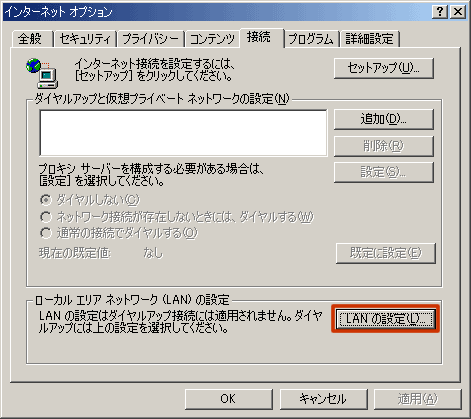
「LANにプロキシサーバーを使用する(これらの設定はダイヤルアップまたはVPN接続には適用されません」にチェックボックスをつけて、「詳細設定」をクリックしてください。
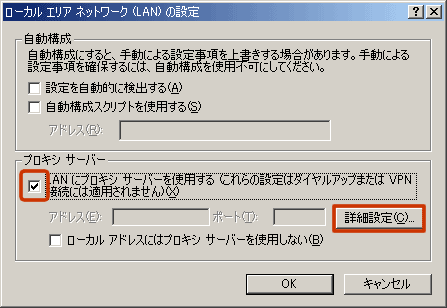
以下のようにプロキシサーバーのIPアドレスとポート番号を指定して、「OK」をクリックします。以上で設定は完了です。なお、プロキシはすぐに使えなくなったり、また優良なものではない場合はかえって、通信速度が遅くなる傾向があります。そういった優良のプロキシはほとんどの方は苦労して自分で探しているようなので(同じプロキシを利用する人が増えれば増えるほど遅くなるため)、皆さんも頑張って探してみてください。また、当サイトで利用しているものは、「CyberSyndrome」さんの「Proxy
Speed Ranking」に掲載されているものを使用しました。「CyberSyndrome」さんのサイトは当サイトのプロキシの説明よりもはるかに詳しく掲載されているので是非、参考にしてみてください。特に「プロキシサーバー入門」はとてもためになります。
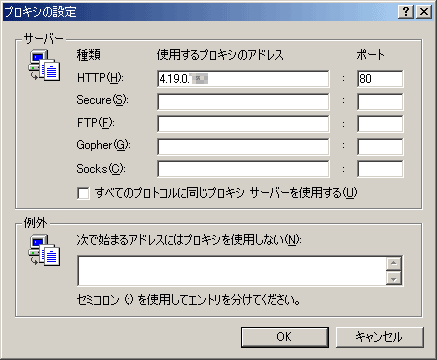
最後の確認作業として「
SSI環境変数」で、実際にIPアドレスが変わっているかどうかを確認してみてください。見る箇所は「クライアントのIP
アドレス」と記述された行です。
